※当サイトはアフィリエイトプログラムによる収益を得ています。
ASUS Zenbook Pro 14 OLEDの実機レビュー

| CPU | Core i7-13700H Core i9-13900H |
|---|---|
| GPU | GeForce RTX 4060 GeForce RTX 4070 |
| メモリ | 16GB / 32GB |
| ストレージ | 512GB / 1TB SSD |
| 画面サイズ | 14.5インチ 16:10 |
| 画面種類 | 2880x1800 120Hz OLED |
| 質量 | 約1.6kg |
| バッテリー | 最大 約8.8時間(75Wh) |
| 価格[税込] | 24万円台~ |
Zenbook Pro 14 OLEDは、高い性能でありながら、約1.6kgと軽いノートPCです。
最大で第13世代Core i9 + GeForce RTX 4070を搭載し、移動先でも負荷の高い作業を快適に行えます。
ディスプレイは、2.8K、DCI-P3 100%クラスの有機ELを搭載しクリエイターも満足できる品質ですし、120Hzの高リフレッシュレートにも対応し、ゲームにも使えます。
レビュー機は、メーカーからの貸出機です。今回は次の構成でレビューをしています。
レビュー機の構成
Core i9-13900H、GeForce RTX 4070、32GBメモリ、1TB SSD
目次
お忙しい方は、「Zenbook Pro 14 OLEDの特徴」のみお読みください。
製品の特徴
容易に持ち運べる
Zenbook Pro 14 OLEDは、14.5型のコンパクトなボディに、高性能のCPUと外部GPUを搭載しながら、約1.6kgと軽いノートPCです。外に持ち出すことが多く、移動先でも負荷が高めの作業をするクリエイターにおすすめの機種です。出張先でゲームをしたいといった方にもいいでしょう。

2.8K・広色域の有機ELを搭載
Zenbook Pro 14 OLEDは、製品名にも「OLED」と入っている通り、有機ELディスプレイを搭載しています。有機ELということで、黒の表現力が高く、色域も広いです。
また、このディスプレイは、2.8K(2880x1800)と解像度も高いです。高精細な表示が可能なので、写真や動画の編集などにも使用しやすいです。
さらに、120Hzのハイリフレッシュレートにも対応しており、遅延や残像も抑えられていました。グラフィック性能も高いので、ゲーム用途としても使えます。

最大でCore i9-13900H + RTX 4070のハイクラス構成
Zenbook Pro 14 OLEDには、第13世代Core i7-13700H + GeForce RTX 4060のモデルと、第13世代Core i9-13900H + GeForce RTX 4070のモデルがあります。コンパクトかつスリムなノートPCとは思えないほどのハイスペック構成です。
今回は、Core i9-13900H + RTX 4070の上位モデルをチェックしました。ベンチマークのスコアを見ると、前世代のCore i9-12900Hよりも低いスコアで、CPUの処理性能はやや控えめではあるものの、Core i7-13620Hを超えるスコアで、持ち出しやすい機種としては十分高めの処理性能を備えていることが分かります。
また、GeForce RTX 4070は、ゲーミングノートPCに搭載される場合と比べても遜色のないパフォーマンスを発揮していました。RTX 3080(140W)に近いスコアが出ており、非常に高いグラフィックス性能です。
スリムタイプながら安定した動作が可能
スリムなボディに、ハイクラスの性能を搭載した機種では、しっかりと放熱できているのかが気になります。放熱性能が低いと、高性能パーツを搭載していてもパフォーマンスを十分発揮できなかったり、動作が不安定になったりする可能性があるからです。
Zenbook Pro 14 OLEDは、デュアルファンで、側面と背面の計4か所から排気を行う構成となっています。FF15のベンチマークテストでも、CPU・GPU温度は、どちらも概ね70℃台に抑えられていました。CPU・GPUはしっかりと冷却されており、長時間の作業でも安定した動作が可能だと思います。

ASUS DialPadを搭載
Zenbook Pro 14 OLEDは、タッチパッドの左上に「ASUS DialPad」を備えています。これは、仮想的なジョグダイヤルで、円を描くように指でなぞって、音量調整や各種ソフトのパラメータをコントロールするのに使うことができます。
例えば、Adobe Photoshopでブラシサイズを変更したり、Adobe Premiere Proでタイムラインの調整をすることができ、クリエイター向けアプリで効率よく作業するのに役立ちます。カスタマイズもでき、その他にも様々なアプリで使用することができます。日頃、ジョグダイヤルを使っている方などには便利だと思います。
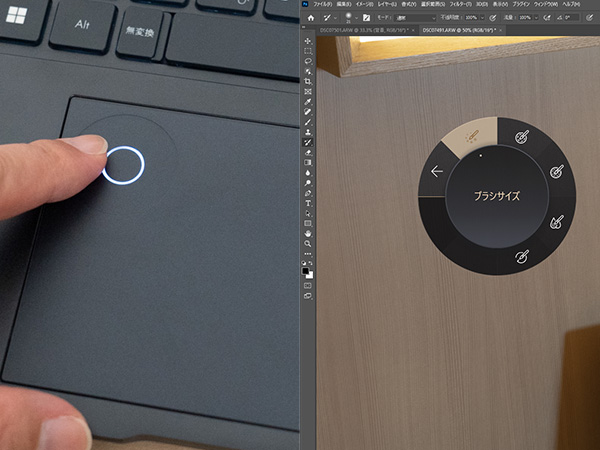
ASUSのあんしん保証への加入をおすすめ
Zenbook Pro 14 OLEDを購入したら、製品購入後30日以内に「MyASUS」への製品登録を行い、「ASUSのあんしん保証」に加入することをおすすめします。
「ASUSのあんしん保証」に入っておけば、破損・自損など理由を問わず、どんな故障でも部品代の20% +税のみの金額で修理(1年の間に1回のみ)してもらうことができます。外に持ち出していて、落として破損してしまったという場合もカバーされます。なお、パーツの増設・換装後に故障した場合は、最初のパーツの状態でないと修理が受けられないので、最初のパーツを取っておくようにしてください。
Zenbook Pro 14 OLEDのように外に持ち出すことが多い機種では、より手厚い保証が受けられる「ASUSのあんしん保証 Premium 3年パック」への加入をおすすめします。14,800円で加入でき、保証期間3年の間(修理は1年間に1回までで3年間)、破損・自損を問わず負担0円で修理対応してもらうことができるので、安心して外に持ち出すことができます。詳細はメーカーサイトをご確認下さい。

高負荷時の表面温度はやや高め
Zenbook Pro 14 OLEDのように、スリムで小さいボディに、高性能パーツを詰め込んだノートPCの宿命ですが、高負荷時の表面温度が高めです。ゲームをしたり、編集した動画の書き出しをしたりすると、手のひらがやや熱く感じてきます。こういったPCは、表面温度が熱くなることがほとんどなので、ここは妥協する必要があります。


ディスプレイのチェック
Zenbook Pro 14 OLEDのディスプレイのチェックです。
パネルは、「ATNA45AF04-0」でした。
2.8K(2880 x 1800)、120Hzの14.5型有機ELディスプレイを搭載しています。非常に色域が広く、有機ELらしくメリハリもあり、とても色鮮やかな表示が可能です。写真や動画の編集作業を行うのに適しています。メーカー仕様値のピーク輝度最大は、600nitsとなっています。当サイトで計測したSDRモードでの最大輝度は、374nitsでした。その他の特性については以下のタブをクリックしてご覧ください。
- 色域
- RGB
発色特性 - 視野角
- 映り込み・
ギラつき - フリッカー
メーカー仕様では、100% DCI-P3となっていますが、Adobe RGBカバー率も高く、非常に色域の広いディスプレイです。
| カバー率 | |
| sRGBカバー率 | 100% |
|---|---|
| DCI-P3カバー率 | 100% |
| Adobe RGBカバー率 | 97.2% |

ガンマ補正曲線を確認すると、各色ほぼ1:1の直線になっており、自然な発色であることが分かります。
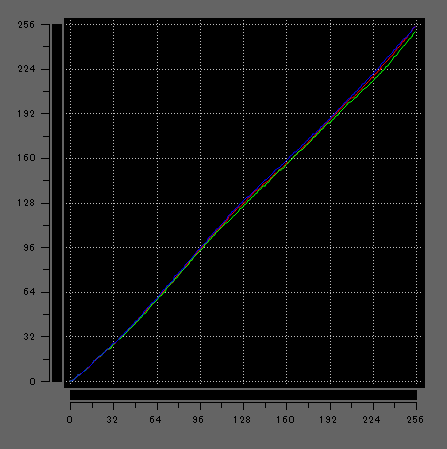
視野角は広いです。ぎらつきはほとんど感じません。

光沢ディスプレイなので、画面への映り込みがあります。

PWM調光によるフリッカー(ちらつき)の有無の確認結果です。フリッカーが検出され、OLED フリッカーフリーディミングのソフトを使ってもあまり改善されませんでした。約240Hzとやや低めの周波数なので、敏感な方は目の疲れやすさなど影響を感じるかもしれません。
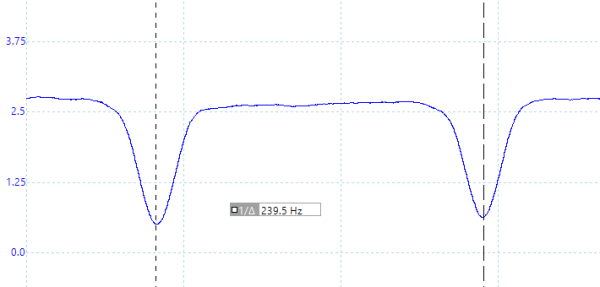
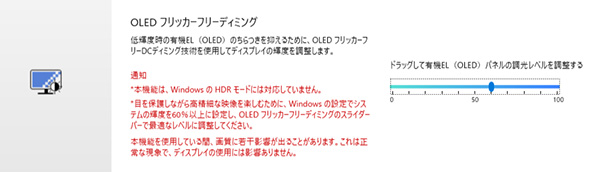
遅延
キーを押してから、メモ帳に文字が表示されるまでの時間(表示遅延)をハイスピードカメラで撮影し計測したところ、約51msでした。他の一般的なノートPCで計測したところ80ms前後が多かったので、遅延は少ないと思います。なおこれは、ディスプレイだけでなくPC全体の遅延となります。
残像
「UFO Test」のサイトの左から右へ移動するUFOを十分速い1/2000のシャッタースピードで撮影したところ、1秒間に120フレームを更新する120Hzのディスプレイで1フレーム前くらいまでの残像がありました。普通のノートPCの液晶は60Hzで、1秒間に60フレームしか更新しませんが、2~3フレーム前くらいまで残像がありました。このことから、一般的なノートPCの液晶よりもかなり残像が少ないことが分かります。非常に滑らかな表示が可能なディスプレイです。
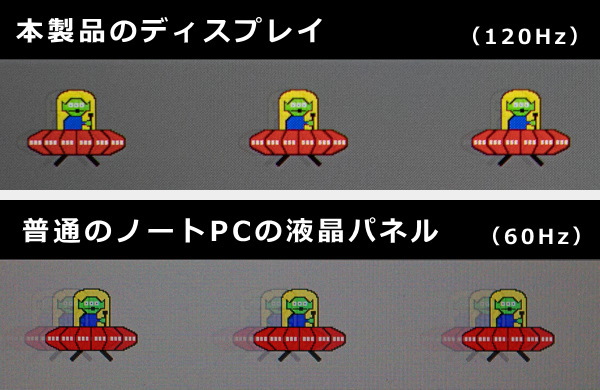
キーボードおよびタッチパッドのチェック
Zenbook Pro 14 OLEDのキーボードのチェックです。
実測で、キーピッチは横:約19mm、縦:約18.5mm、キーストロークは約1.4mmとなっています。ノートPCのキーボードとしては標準的な数値です。
文字入力に使用する主なキーのサイズが揃っていますし、「半角/全角」キーや、「Backspace」キーなのサイズも大きく、押しやすいです。「\」キーはかなり細いですが、プログラミングを行うユーザーや、NASへのアクセスのためにUNC形式のパスをよく入力するユーザーなどでなければ使用頻度が低いので、それほど気にならないでしょう。総合的には、普通の打ちやすさのキーボードだと思います。
タッチパッドの使いやすさも普通です。

※画像をクリックすると拡大できます

タッチパッドの左上にはASUS DialPadを備えています。特徴部分でも紹介している通り、円を描くようになぞることで、ブラシサイズの変更、音量の調整など、アプリに合わせて各種コントロールに使用することができます。

キーボードバックライトも搭載しています。

パフォーマンスのチェック
Zenbook Pro 14 OLEDのパフォーマンスをチェックします。
Zenbook Pro 14 OLEDでは、MyASUSアプリでファンモードを変更することができます。ここでは、デフォルトの「スタンダードモード」と、最も高いパフォーマンスが出る「パフォーマンスモード」での計測を行いました。
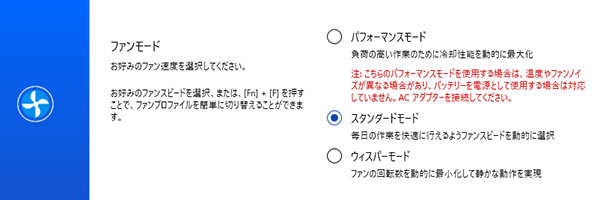
CPU
Zenbook Pro 14 OLEDは、第13世代Core Hシリーズプロセッサーを搭載しています。CPU電力が45Wクラスのプロセッサーで、ゲーミングノートPCなどにも多く採用されるようなCPUです。Core i7-13700HまたはCore i9-13900Hを搭載するモデルがあります。
今回は、Core i9-13900Hを搭載した上位モデルをチェックしており、ベンチマークの結果は以下のとおりです。
シングルコア、マルチコアともに、Core i9-13900Hとしてはやや低めのスコアです。14.5型とコンパクトで、スリムなボディなので、安定して動作するように放熱性とのバランスを考えて、ゲーミングノートPCなどの場合よりもCPU電力がやや抑えられているようです。それでも、持ち運びがしやすいノートPCとしては十分な処理性能を備えていると思います。
なお、動作モードを「パフォーマンスモード」にすると、処理性能がアップしています。負荷が高めの作業を行う場合は、「パフォーマンスモード」に切り替えるといいでしょう。
~ CPU性能の評価 ~
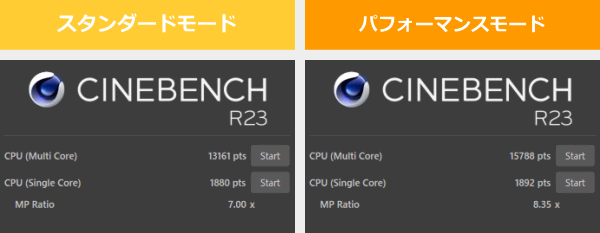
:レビュー機で計測したスコア(他のスコアは別のPCで計測した代表値)
なお、高負荷時のCPU電力、CPU温度は「パーツの温度のチェック」で記載しています。
メモリ
メモリはLPDDR5-4800を搭載しており、メモリ帯域幅は広かったです。オンボード(16GB)+ スロットメモリの構成です。16GBメモリのモデルの場合は、オンボードメモリのみとなり、メモリスロットが空いているようです。スロットメモリの増設・換装はできそうです。
~メモリ性能の評価 ~

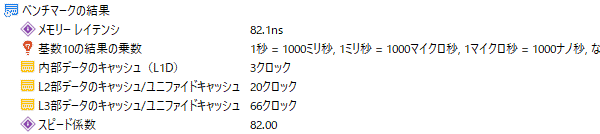
:レビュー機で計測したスコア
グラフィックス
グラフィックスには、GeForce RTX 4060を搭載したモデルと、ハイクラスのGeForce RTX 4070を搭載たモデルがあります。今回チェックしているのは、RTX 4070搭載の上位モデルです。メーカーの設定する最大グラフィックスパワーは110Wでした。RTX 4070 LaptopのGPUサブシステム電力は35-115Wなので、スリムタイプのノートPCですが、比較的高めの電力設定となっていることが分かります。
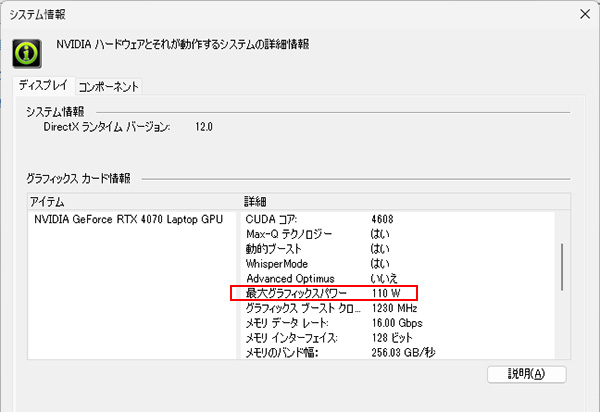
3DMark のベンチマークの結果は以下の通りです。前世代のGeForce RTX 3070 Ti(150W)とほぼ同じスコアが出ており、コンパクトかつスリムなノートPCとは思えないグラフィックス性能を備えています。
なお、「スタンダードモード」でも、RTX 4060(60W)と同程度のスコアが出ているので、そこまで重くない作業であれば「スタンダードモード」でも十分なグラフィックス性能だと思います。「パフォーマンスモード」にすると、一段とグラフィックス性能がアップするので、処理を速く終わらせたい場合などは、動作モードを切り替えるといいでしょう。
~ グラフィックス性能の評価 ~
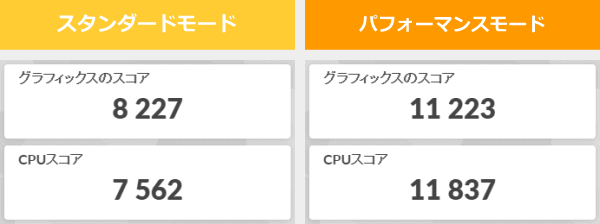
:レビュー機で計測したスコア(他のスコアは別のPCで計測した代表値)
W(ワット):最大グラフィックスパワー
GPU-Zで確認したGeForce RTX 4070 Laptopの情報は次の通りです。「パフォーマンスモード」でも、GPU Clockや、Boost Clockに変化はありませんでした。
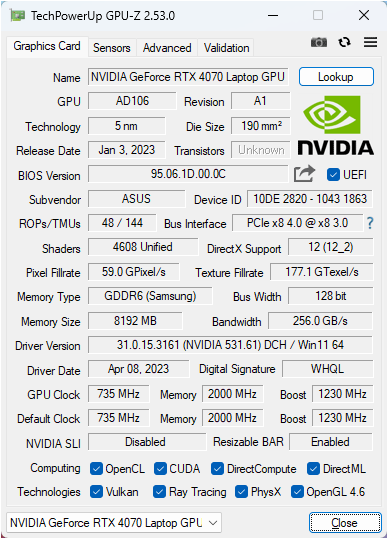
ストレージ
ストレージにはPCIe Gen4 SSDを搭載しており、非常に速いです。
~ ストレージ性能の評価 ~
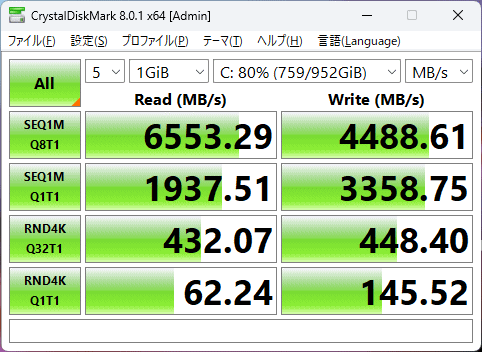
:レビュー機で計測したスコア(他のスコアは別のPCで計測した代表値)
SDカードスロット
フルサイズのSDカードスロットを搭載しており、速度も速いです。
~ SDカードスロット性能 ~
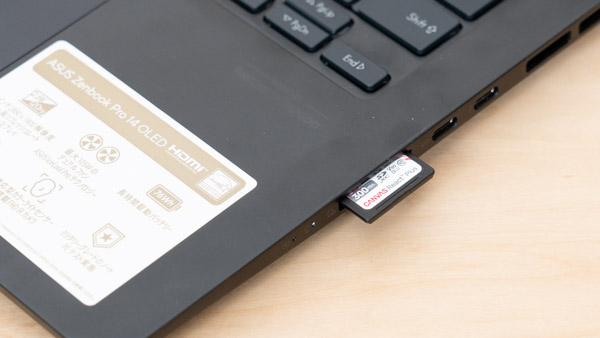
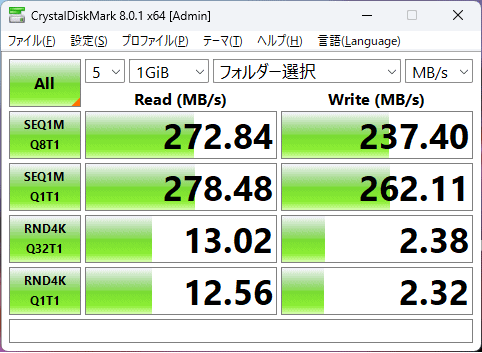
クリエイターソフトの処理時間
次に、クリエイターソフトを使って、重い処理を実行したときにかかった時間を掲載します。なお、いずれも、他に重いソフトは起動しないでテストしています。
ここでは、全て「パフォーマンスモード」で計測しています。

高性能のCPUとGPUを搭載しているだけあり、RAW現像の書き出し速度は速いです。ただし、アプリ側がまだ最適化されていないのか、GPUを使った書き出しよりも、CPUのみでの書き出しの方が短い時間で書き出しできていました。
※プロファイル補正、露光量+1、シャドウ+10、自然な彩度+10、ノイズ軽減+10を適用した100枚のRAWファイル(1枚あたり約45MB)を同じ書き出し設定でjpegに書き出し、所要時間を計測
:レビュー機で計測したスコア(他のスコアは別のPCで計測した代表値)

処理に時間のかかるニューラルフィルターを実行しましたが、外部GPUを搭載しているため、「スーパーズーム(x2)」のような処理が速かったです。
| 本製品 | 参考 Core i7-1260P |
|
| ニューラルフィルター(肌をスムーズに) | 約2秒 | 約3秒 |
| ニューラルフィルター(スーパーズーム(x2)) | 約1分21秒 | 約4分28秒 |
| ニューラルフィルター(JPEGのノイズを削除) | 約2分37秒 | 約2分48秒 |

Premiere Proでの4K動画の書き出し速度は速いです。編集作業も快適に行えます。
※ グラフィックスは全てノートPC用
:レビュー機で計測したスコア(他のスコアは別のPCで計測した代表値)

DaVinci Resolove Studio 18による書き出し時間です。こちらも高速でした。
DaVinci Resolove Studio 18による、「AV1 NVIDIA」での書き出し時間です。こちらも速いです。

CPUのみで実行するx265エンコードですが、十分速い部類に入る処理時間でした。
:レビュー機で計測したスコア(他のスコアは別のPCで計測した代表値)
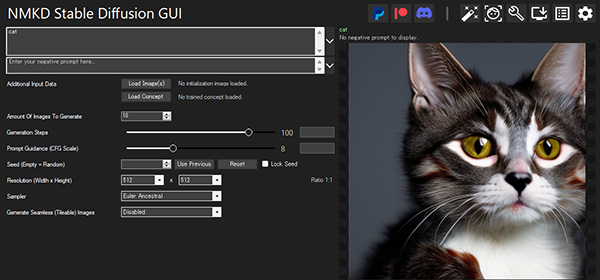
NMKD Stable Diffusion GUIによるAIイラスト生成時間は下表の通りです。10枚のイラスト生成にかかった時間は148秒でした。比較的速いです。
※プロンプト(呪文)は内容や長さによって生成時間にそれほど影響がないため「Cat」のみ
※ステップ数は100、10枚のイラストを生成し、3回計測して最も速かった時間で比較
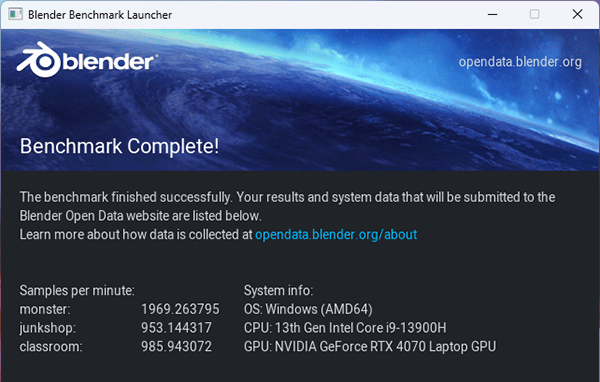
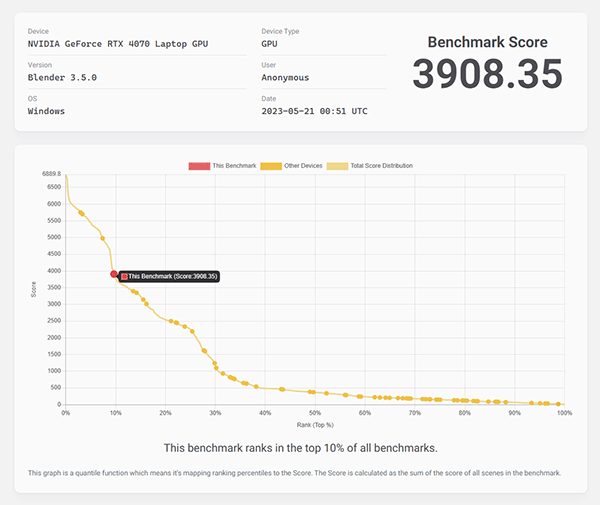
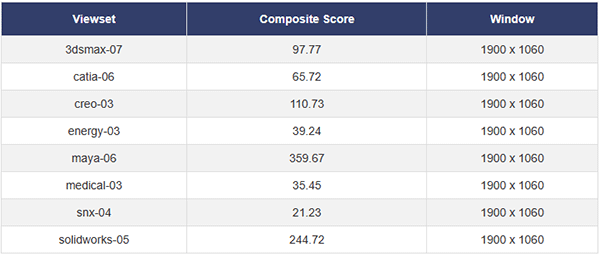
ゲームベンチマーク&フレームレート
動作モード
ゲームに付属のベンチマーク機能のスコア、または実際にゲームをプレイし、Afterburnerで計測したフレームレートを掲載します。
なお、本製品は、「MyASUS」で動作モードを変更することができます。ここでは「パフォーマンスモード」にしてゲームのフレームレートを計測しています。
各ゲームの平均フレームレート
いくつかのゲームの平均フレームレートを掲載します。他のグラフィックスとも比較していますが、すべて同じバージョン、同じ状況で計測しているわけではないので、あくまで参考値としてご覧ください。
2880x1800の解像度の場合、グラフィック品質設定を落とす必要がありますが、1920x1080または1920x1200の解像度であれば、高いグラフィック品質設定でも、高いフレームレートが出ます。
:レビュー機で計測したスコア(他のスコアは別のPCで計測した代表値)
W(ワット):最大グラフィックスパワー(max TGP)
 重い部類のゲーム
サイバーパンク2077(DX12)
|
||
|---|---|---|
| 解像度 | 品質 | 平均fps |
| 1920x1080 | ウルトラ | 91 fps |
| 2880x1800 | ウルトラ | 44 fps |
 重い部類のゲーム
Forza Horizon 5(DX12)
|
||
|---|---|---|
| 解像度 | 品質 | 平均fps |
| 1920x1080 | エクストリーム | 106 fps |
| 2880x1800 | エクストリーム | 75 fps |
| 重い部類のゲーム
ファイナルファンタジー 15(DX11)
|
||
|---|---|---|
| 解像度 | 品質 | 平均fps |
| 1920x1080 | 高品質 | 104 fps |
| 2560x1440 | 高品質 | 79 fps |
 重い部類のゲーム
BLUE PROTOCOL
|
||
|---|---|---|
| 解像度 | 品質 | 平均fps |
| 1920x1080 | 最高画質 | 17748 / 121fps |
| 2880x1800 | 最高画質 | 9841 / 66 fps |
| 中程度の重さのゲーム
PSO2 ニュージェネシス
|
||
|---|---|---|
| 解像度 | 品質 | 平均fps |
| 1920x1080 | ウルトラ | 21579 / 107 fps |
| 2880x1800 | ウルトラ | 7061 / 61 fps |
 中程度の重さのゲーム
ファイナルファンタジー 14 暁月のフィナーレ(DX11)
|
||
|---|---|---|
| 解像度 | 品質 | 平均fps |
| 1920x1080 | 最高品質 | 160 fps |
| 2880x1800 | 最高品質 | 44 fps |
 中程度の重さのゲーム
フォートナイト [チャプター4 シーズン2]
|
|---|
フォートナイトについては、レンダリングモードを「DirectX 12」にしたときと、「パフォーマンス - 低グラフィック忠実度」にしたときで、通常マッチ平均フレームレートを掲載します。
| 解像度 | 品質 | 平均fps |
| 1920x1080 | 最高設定 | 48 fps |
| 2880x1800 | 最高設定 | 30 fps |
※テンポラルスーパー解像度:ネイティブ
※バトルロワイヤル ソロで計測
| 解像度 | その他設定 | 平均fps |
| 1920x1080 | 3D解像度:100% メッシュ:高 描画距離:最高 |
178 fps |
| 2880x1800 | 141 fps |
 軽い部類のゲーム
Apex Legends(DX11)
|
||
|---|---|---|
| 解像度 | 品質 | 平均fps |
| 1920x1080 | 高設定 | 194 fps |
| 2880x1800 | 高設定 | 115 fps |
 軽い部類のゲーム
VALORANT
|
||
|---|---|---|
| 解像度 | 品質 | 平均fps |
| 1920x1080 | 高設定 | 348 fps |
| 2880x1800 | 高設定 | 220 fps |
その他のゲーム
上に掲載していない他のゲームのフレームレートについては、下を参考にしてください。
USB Type-C / HDMIの動作テスト
USB Type-Cの動作チェック
USB Type-Cポートを利用して、純正以外の充電器やドックが使えるかを試しました。
Zenbook Pro 14 OLEDは、USB Type-C形状のポートを2つ備えており、下表のような結果となりました。
Thunderbolt 4ポートでは、今回試した全ての機器が使用できました。
USB 3.2 Gen 2 Type-Cポートでは、Thunderboltドック以外の機器の使用が可能でした。
どちらのポートもPower Deliverに対応しており、USB-Cアダプターでの給電もできました。ただし、USB-Cアダプターでの給電の場合は、低速充電ケーブルの警告が表示されます。負荷の高い作業をするときは、付属のACアダプターを挿した方がいいと思います。負荷の軽い作業や、充電するだけなら、他社製のUSB-Cアダプターでも問題ないでしょう。
| 充電 | モニター 出力 |
有線LAN | ||
| ドック | ThinkPad USB Type-C ドック | △ ※3 | ○ | ○ |
| ThinkPad Thunderbolt 3 ドック | △ ※3 | ○ | ○ | |
| PD充電器 ※1 |
140W アドテック GaN充電器 | △ ※3 | ― | ― |
| 45W Lenovoウルトラポータブル | △ ※3 | ― | ― | |
| モニター ※2 |
EIZO ColorEdge CS2740 | △ ※3 | ○ | ― |
| 充電 | モニター 出力 |
有線LAN | ||
| ドック | ThinkPad USB Type-C ドック | △ ※3 | ○ | ○ |
| ThinkPad Thunderbolt 3 ドック | △ ※3 | × | × | |
| PD充電器 ※1 |
140W アドテック GaN充電器 | △ ※3 | ― | ― |
| 45W Lenovoウルトラポータブル | △ ※3 | ― | ― | |
| モニター ※2 |
EIZO ColorEdge CS2740 | △ ※3 | ○ | ― |
※2 Type-Cケーブルで接続し、PCへの給電も出来るモニター
※3 低速充電ケーブルであるとの警告が表示
HDMIの動作チェック
申し訳ございません。弊社の計測ミスで、正常に計測できていなかったので、割愛します。
質量のチェック
Zenbook Pro 14 OLEDの質量のチェックです。
メーカーサイトには「約1.6kg」とあります。当サイトの計測値は以下の通りで、仕様値とほぼ同じでした。14型クラスで、高い性能を備えたノートPCとしては軽く、ハイスペック環境を容易に持ち運ぶことができます。
| 質量 | |
| PC本体 | 1.598kg |
| ACアダプター+電源ケーブル | 549g |
バッテリー駆動時間のチェック
Zenbook Pro 14 OLEDのバッテリー駆動時間のチェックです。
バッテリー容量は、約76Whです。14型ノートPCとしては大容量です。
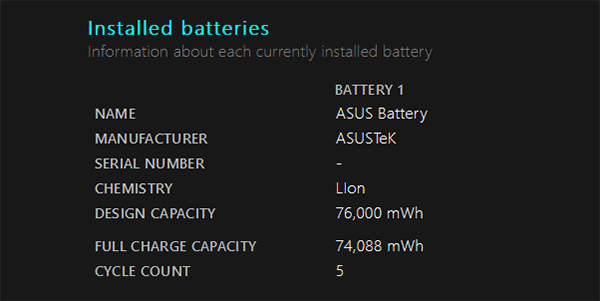
高性能パーツを搭載したノートPCなので、メーカー仕様値のバッテリー駆動時間は短めです。
当サイトで計測したバッテリー駆動時間は以下のとおりです。負荷の軽い、動画再生のような作業であれば、(2)ぐらいの駆動時間になります。もう少し負荷のかかる作業をすると、(3)ぐらいの駆動時間になります。ゲームや動画編集など負荷の高い作業をすると、(3)よりもさらに短い駆動時間になるでしょう。
本格的にクリエイティブな作業を行う場合は、付属のACアダプターをつないで使った方がいいでしょう。
| バッテリー駆動時間 | |
| (1) JEITA2.0 | 約8.8時間 |
| (2) 動画再生時 | 8時間19分 |
| (3) CPU6%、GPU7%の負荷 | 2時間22分 |
(1) メーカー公表値
(2) ローカルディスクに保存した動画(解像度:720x480)を連続再生
(3) Premiere Proで480x320の動画をプレビュー再生(リピート)させたとき
Webカメラ・スピーカーのチェック
Webカメラ
Webカメラは、「F10」キーを押すことでON/OFFすることができます。なお、IRカメラも搭載しており、Windows Helloの顔認証を使用できます。
Webカメラには、約207万画素のFHDカメラを搭載しています。一般的なHDカメラよりも精細で、色味も自然な感じの画像でした。


※クリックすると拡大できます。
※Webカメラの前にマネキンを置いて、約40cm離し、Windows標準のカメラアプリで撮影
スピーカー
スピーカーは、底面の左右に1W x2のステレオスピーカーが配置されています。音質は比較的よく、ノートPC基準で10点満点で6点といったところです(5点が普通です。音質についての評価はあくまで主観です。ご了承下さい)。

パーツの温度のチェック
Prime95実行時のCPU温度
Prime95で全CPUコアの使用率が100%になる高い負荷をかけたときのCPU温度などの推移を確認します。
「スタンダードモード」では、CPU電力は最初60W超で動作しますが、少し時間が経つと25~48Wぐらいの間を変動しながら推移しています。ベースパワーが45Wのプロセッサーなので、若干低めのCPU電力かなと思います。CPU温度は、最初90℃前後とやや高めの温度ですが、少し時間が経つと70℃台以下をキープしています。
「パフォーマンスモード」では、ターボブーストの期間が終了すると、CPU電力は60W前後を保ちながら推移しており、パフォーマンスが上がっていることが分かります。CPU温度は、ターボブースト時で95℃前後、ターボブースト終了後は85℃前後となっています。やや高めのCPU電力ですが、常時このような高い負荷をかけ続けなければ、問題ない範囲だと思います。
作業の負荷に合わせて、「スタンダードモード」と、「パフォーマンスモード」を切り替えて使用するといいと思います。
- スタンダードモード時
- パフォーマンスモード時
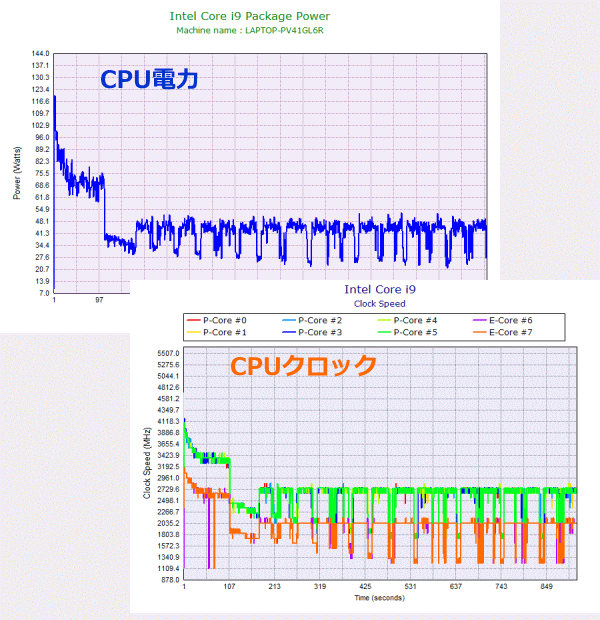
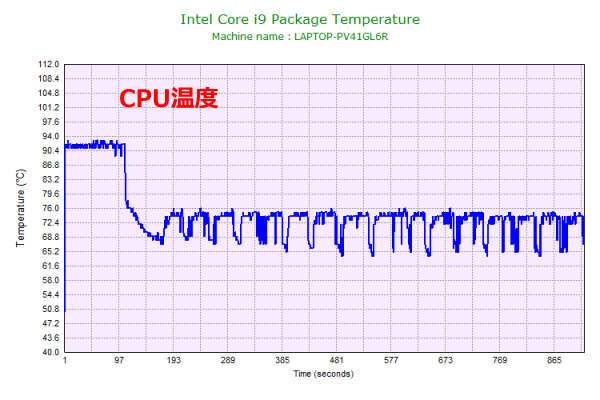
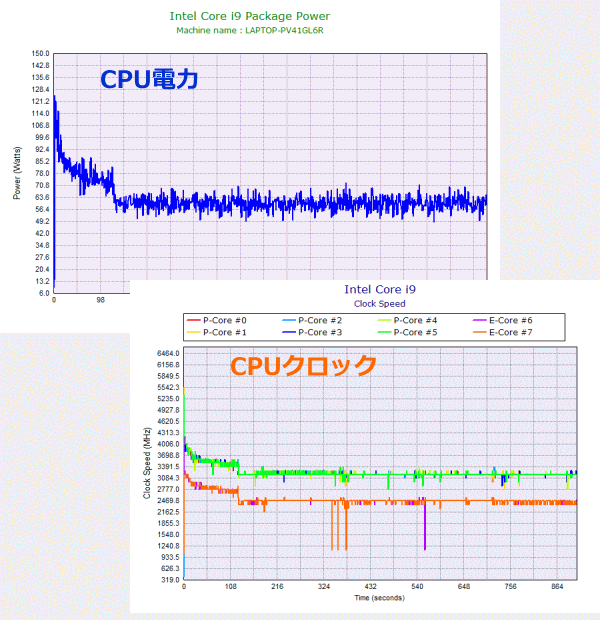
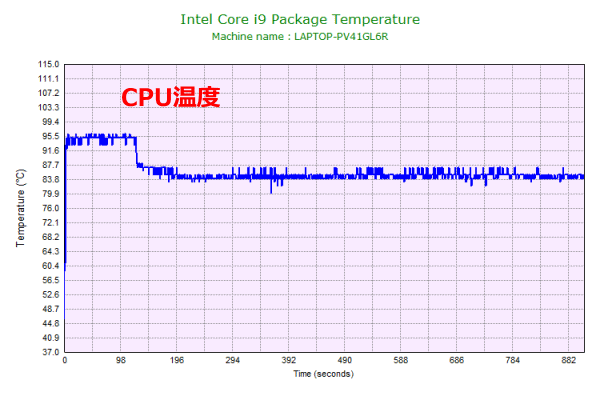
ゲーム時のCPU温度、GPU温度
CPUとGPUの両方に高めの負荷がかかった時の温度の参考として、ファイナルファンタジー15のゲームベンチマーク実行中の大まかなCPU温度と、GPU温度の推移を紹介します。
「スタンダードモード」では、CPU温度、GPU温度ともに概ね60℃台に保たれており、心配のない温度です。
「パフォーマンスモード」では、CPU温度、GPU温度はどちらも上がりますが、それでもほぼ70℃台に抑えられていました。長い時間クリエイティブな作業や、ゲームをプレイするような場合でも、安定した動作で使用できるでしょう。
- スタンダードモード時
- パフォーマンスモード時
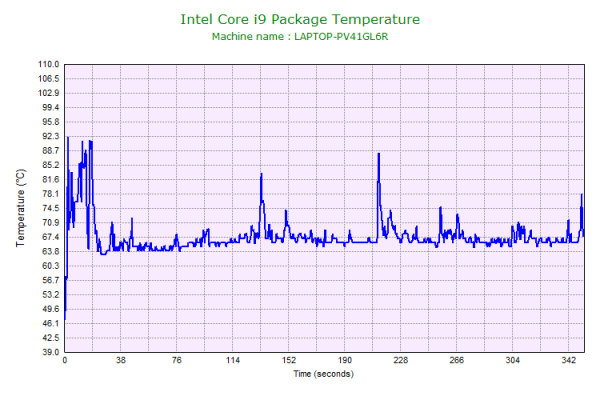
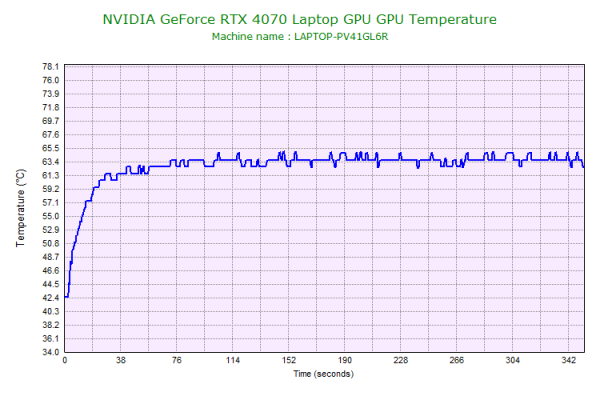
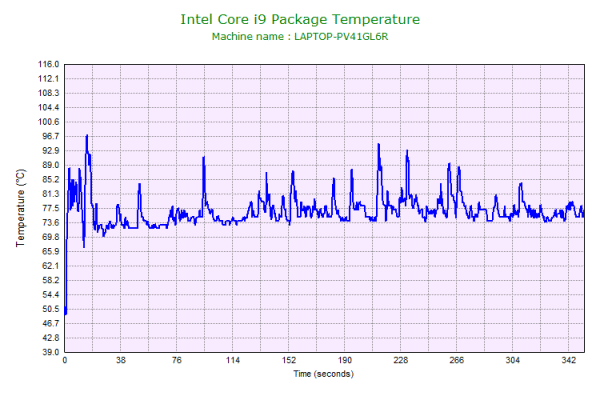
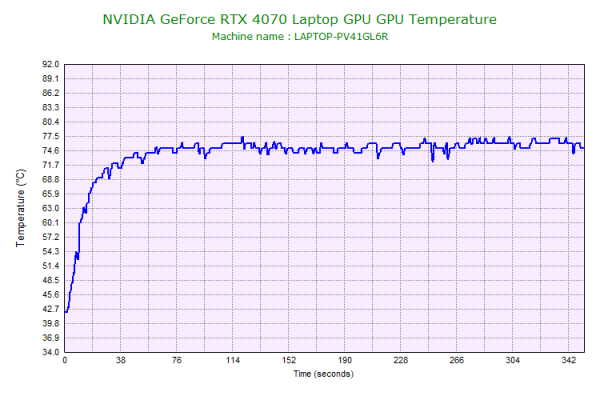
静音性のチェック
Zenbook Pro 14 OLEDの動作音(静音性)のチェック結果です。
「スタンダードモード」では、アイドル時はほぼ無音です。負荷のかかる作業をすると騒音値が上がりますが、Premiere Proでの書き出しのようなGPUに高い負荷がかかる作業でも、同じような高性能パーツを搭載したゲーミングノートPCと比べると、騒音値はそれほど高くはありません。

部屋を極力無音にしたときの騒音値:20.0dB
※無響室で測定したわけではないので、数値は不正確です
※CPU使用率およびGPU使用率は平均値です
※約10分経過後に計測しています
左から1番目:アイドル時(何も操作していない状態)
左から2番目:Adobe Premiere Proで4K動画にエフェクトをいくつかかけてプレビューした時
左から3番目:Adobe Premiere Proによる4K動画の書き出し時
参考までに、当サイトで使用している騒音計が表示する騒音値の目安を掲載します。

表面温度のチェック
本体の表面温度のチェック結果です。もし、表面温度が高すぎると、作業中に手のひらが熱くなり、不快になります。特に、手の平を置くパームレストの温度変化は重要です。
高い負荷をかけると、パームレスト部がやや暖かく感じ、タイピング時は少し不快感があります。ただ、14.5型のスリムなボディに、高性能パーツを搭載しているので、表面温度が上がるのは仕方がありません。

※PCの状態は「静音性のチェック」のときと同じです
※約10分経過後に計測しています
消費電力のチェック
消費電力のチェック結果です。数値は変動しますが、約10分経過後から確認できた最も高い数値を掲載しています。
高性能なCPUとGPUを搭載していますが、「スタンダードモード」では電力設定が抑えられていることもあり、ハイスペックのゲーミングノートPCのような高い消費電力ではありませんでした。

※PCの状態は「静音性のチェック」のときと同じです
※約10分経過後から確認できた中で最も高い消費電力を掲載しています
外観のチェック
Zenbook Pro 14 OLEDの外観のチェックです。
有機ELディスプレイの色鮮やかな表示が非常に美しいです。一見すると普通のモバイルノートPCと同じように見えます。堅牢性が高いボディなので、外に持ち出す時でも安心です。
ボディカラーは、テックブラックです。

天板には、ASUSのロゴマークが入っています。マットな感じですが、指紋などの油脂汚れがやや目立ちやすいです。頻繁に持ち運ぶタイプのノートPCとしては少し残念でした。

ボディの高さは約18.54~20.2mmです。外部GPUを搭載した機種としてはスリムです。

インターフェースはご覧の通りです。USB3.2 Gen2 Type-A、USB3.2 Gen2 Type-C、Thunderbolt 4、HDMI、SDカードリーダーを備えています。


ディスプレイ面の開く角度です。フラットにはなりませんが、机の上で使う分には十分な角度だと思います。

底面には、吸気口が設けられています。

ACアダプターは200Wです。電源ケーブルが太く、持ち運ぶにはややかさばります。


まとめ
以上が、ASUS Zenbook Pro 14 OLEDのレビューです。
14.5型で、約1.6kgと容易に持ち出せるボディに、高い性能と、美しい表示の有機ELディスプレイを搭載した、ハイスペックノートPCです。
スリムボディなボディで、一見すると普通のノートPCのように見えますが、最大で、第13世代Core i9-13900H + GeForce RTX 4070 Laptopを搭載しており、4K動画編集などにも快適に行うことができる性能です。
有機ELディスプレイは、2.8Kと解像度が高く、色域も非常に広かったので、精細で色鮮やかな美しい表示が可能です。また、120Hz駆動で、遅延や残像も少ないので、高い性能を生かして、滑らかな映像でゲームを楽しむこともできます。
ただ、高い負荷をかけると、表面温度が高くなり、手のひらがやや熱く感じてきます。スリムで小型のボディに高性能パーツを搭載した機種は、いずれもそうなるので、ここは妥協しましょう。
持ち出しやすいハイスペックノート
ASUS Zenbook Pro 14 OLED

特徴
- 約1.6kgで14.5型と、軽量・小型ボディ
- 最大でCore i9 + RTX 4070のハイスペック構成
- 2.8K、広色域、120Hzの有機ELディスプレイ搭載
こんなあなたに
- 持ち出しやすいハイスペックノートPCが欲しい方
- クリエイターのモバイルノートPCとして
- 価格24万円台[税込]~

1975年生まれ。電子・情報系の大学院を修了。
2000年にシステムインテグレーターの企業へ就職し、主にサーバーの設計・構築を担当。2006年に「the比較」のサイトを立ち上げて運営を開始し、2010年に独立。
毎年、50台前後のパソコンを購入して検証。メーカーさんからお借りしているパソコンを合わせると、毎年合計約150台のパソコンの実機をテストしレビュー記事を執筆。
関連ページ





